Заходи
Вступ
1. Модуль "Заходи" призначений для планування, організації та обліку освітніх заходів. Наприклад, відвідування конференції, очний тренінг, зустріч із наставником тощо.
2. Основні можливості модуля:
- Створення заходів, надсилання запрошень учасникам.
- Збір заявок на участь, підтвердження участі, контроль кількості учасників.
- Збір анкет зворотного зв'язку за результатами заходу.
3. У налаштуваннях додатку (Налаштування - Інші) можна приховати каталог. При цьому він все одно залишиться доступним модераторам додатку.
4. Заходи можна додавати до Програми. У цьому випадку захід буде знаходитися в Програмах.
Створення заходу
1. Можливі два способи створення заходу:
- Модератором.
- Користувачем через заявку. Після підтвердження заявки модератором, заходи буде створено.
2. МодераторомДля створення заходу натисніть на кнопку "Додати" , відкриється картка створення заходу
Картка створення заходу містить наступні поля та елементи:
 - поле для введення назви заходу
- поле для введення назви заходу
 - початок та завершення заходу
- початок та завершення заходу
 - тип (внутрішнє, зовнішнє) та вид заходу. Наведено вичерпний список розвивальних заходів, якщо чогось не вистачає в довіднику, напишіть нам, ми внесемо.
- тип (внутрішнє, зовнішнє) та вид заходу. Наведено вичерпний список розвивальних заходів, якщо чогось не вистачає в довіднику, напишіть нам, ми внесемо.
 - опис заходу.
- опис заходу.
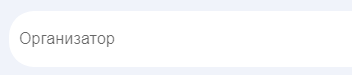 - організатор заходу.
- організатор заходу.
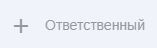 - відповідальний за захід.
- відповідальний за захід.
 - учасники. Список учасників формує модератор. До списку також потрапляють співробітники, які самостійно подали заявку та яких затвердив модератор. Поле - кількість учасників дозволяє задати ліміт учасників. При перевищенні лімітів співробітнику, який подає заявку, буде виведено сповіщення про те, що перевищено ліміт учасників.
- учасники. Список учасників формує модератор. До списку також потрапляють співробітники, які самостійно подали заявку та яких затвердив модератор. Поле - кількість учасників дозволяє задати ліміт учасників. При перевищенні лімітів співробітнику, який подає заявку, буде виведено сповіщення про те, що перевищено ліміт учасників.
 - налаштування кольорів події та заходу.
- налаштування кольорів події та заходу.
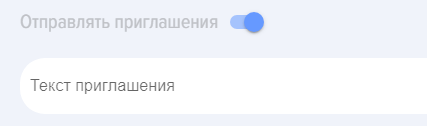 - надсилати запрошення та текст запрошення.
- надсилати запрошення та текст запрошення.
 - за замовчуванням активно. Виводиться анкета зворотного зв'язку, налаштована для заходів.
- за замовчуванням активно. Виводиться анкета зворотного зв'язку, налаштована для заходів.
Праворуч розташовано розділ для узгодження поданих заявок. Усі заявки, які подаватимуть співробітники для участі у заході, відображатимуться у цьому розділі:
3. КористувачемЗ особистого кабінету можна створити заявку на новий захід через елемент

При його натисканні буде відкрито просту форму заявки на створення заходу
Заявка буде направлена модераторам, після їх узгодження заходи з'явиться у загальному каталозі заходів.
Участие у заході, захід в Особистому кабінеті, у календарі
1. Для участі в заході співробітник обирає захід з Каталогу заходів та надсилає заявку, натиснувши на елемент
2. Після підтвердження модератором (у модератора режим редагування, праворуч список тих, хто подав заявку), співробітник буде доданий до списку учасників.
3. Після підтвердження модератором, заходи з'являться у співробітника в особистому кабінеті та календарі (для Бітрікс 24).
Звіти про заходи
1. За результатами участі у заходах можна сформувати звіт Заходи: зовнішні, очні у розділі Звіти.
2. Якщо до заходу додавалася анкета зворотного зв'язку, то можна побудувати звіти за анкетами зворотного зв'язку.
Статуси заходу
Заходи мають такі статуси:
- Опубліковано.
- Не опубліковано.
Часті запитання
Запитання: Чи можна додати подію до календаря всім учасникам заходу?
Відповідь:
Для деяких систем (наприклад, Бітрікс 24) заходи автоматично додаються до календаря.
Зверніть увагу, що модератор повинен мати права вносити зміни до того календаря, який обирається під час створення Події. Якщо таких прав немає, то подія не буде додана до цього календаря.
Запитання: Як можна створити захід у системі?
Відповідь:
Існує два способи створення заходу:
- Модератором: Модератор може безпосередньо створити заходи через спеціальну картку, заповнюючи такі поля, як назва, дата початку та завершення, тип, вид, опис, організатор, відповідальний, список учасників, ліміт учасників, налаштування кольору, а також надсилати запрошення та додавати анкету зворотного зв'язку.
- Користувачем через заявку: Співробітник може подати заявку на створення нового заходу через свій особистий кабінет. Після підтвердження заявки модератором, захід буде створено та він з'явиться у загальному каталозі.
Питання: Які основні функції доступні при створенні заходу модератором?
Відповідь:
Модератор при створенні заходу вказує:
- Назва, початок та завершення заходу.
- Тип (внутрішнє, зовнішнє) та вид заходу з вичерпного списку.
- Опис, організатор та відповідальний за захід.
- Список учасників, встановлюючи ліміт кількості учасників. Система сповістить співробітника при перевищенні ліміту.
- Налаштування кольору події, а також текст запрошення.
- За замовчуванням активована функція виведення анкети зворотного зв'язку.
- Права частина картки містить розділ для узгодження поданих заявок від співробітників.
Питання: Як співробітник може взяти участь у заході?
Відповідь:
Співробітник обирає цікаву для нього подію з Каталогу заходів та надсилає заявку, натиснувши на відповідний елемент. Після того як модератор підтвердить заявку (у модератора буде список тих, хто подали заявку), співробітника буде додано до списку учасників, і захід з’явиться у його особистому кабінеті та календарі (для Бітрікс 24).
Питання: Які звіти можна сформувати за заходами?
Відповідь:
За результатами участі у заходах можна сформувати звіт "Заходи: зовнішні, очні" у розділі "Звіти". Якщо до заходу було додано анкету зворотного зв'язку, то також можна побудувати звіти за цими анкетами.
Мероприятия можуть мати такі статуси: Заплановане Активне Призупинене Завершене Скасоване Перенесене В очікуванні Архівоване
Відповідь:
Події можуть мати такі статуси:
- Опубліковано
- "Не опубліковано"
Питання: Чи можна додати подію до календаря всім учасникам?
Відповідь:
Так, для деяких систем, наприклад, Бітрікс 24, події автоматично додаються до календаря учасників. Важливо, щоб модератор мав необхідні права для внесення змін до обраного календаря під час створення події; інакше подія не буде додана.
Запитання: Де можна приховати каталог заходів?
Відповідь:
Каталог заходів можна приховати в налаштуваннях додатка (розділ "Налаштування - Інші"). Однак він залишиться доступним для модераторів додатка.
